Aug 14, 2025 • Categoría: Soluciones para Foto/Video/Audio • Soluciones probadas
Esta es una pregunta que planteó recientemente un usuario de Google Drive preocupado en un foro de tecnología líder. Si también eres un usuario habitual de Google Drive, es posible que también te encuentres en una situación similar. Si bien Google Drive proporciona una forma rápida y segura de acceder a nuestros videos de forma remota, tiene algunos inconvenientes. Por ejemplo, a veces los usuarios no pueden encontrar sus videos en Drive y les gustaría hacer una recuperación de video de Google. Para ayudarte a hacer lo mismo, hemos creado esta guía detallada sobre cómo recuperar videos eliminados desde Google Drive.
Opción 1: Pedirle al administrador que recupere videos eliminados de Google Drive
Antes de tomar medidas drásticas, debes dar un paso atrás y analizar si el video estaba alojado en tu Google Drive personal o no. Por ejemplo, si tu cuenta de Google está alojada en tu organización, universidad o la red de cualquier otro grupo, puedes preguntarle al administrador. Es decir, esta solución para recuperar videos eliminados de Google Drive solo funcionará si tienes una cuenta controlada (y no una personal).
En este caso, puedes pedirle al administrador de la red que te ayude a recuperar tus videos de Google eliminados.
Paso 1. Primero, el administrador deberá iniciar sesión en la Configuración de administración de la red de Google.
Paso 2. De la lista de usuarios disponibles, el administrador seleccionaría tu perfil.
Paso 3. Una vez que vaya al ícono de menú (en la parte superior derecha), obtendrá una opción para restaurar datos.
Paso 4. Al seleccionar la opción, puede elegir la duración durante la cual se restaurarán los datos (no puede exceder los últimos 25 días).
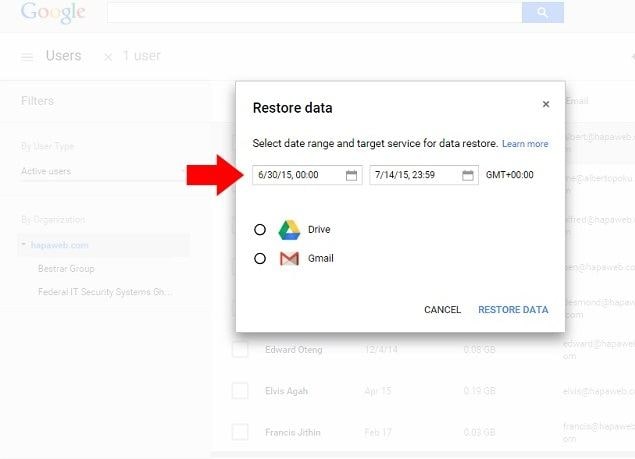
Por favor ten en cuenta que el administrador solo puede recuperar los archivos que se han eliminado en los últimos 25 días. Si ha pasado esta duración, entonces deberías buscar alguna otra opción para recuperar videos eliminados de Google Drive.
Opción 2: Recuperar videos eliminados de la Papelera de Google Drive
En caso de que hayas eliminado accidentalmente un video de tu Google Drive, no te preocupes. Al igual que cualquier otra plataforma basada en la nube, Drive también tiene una función de "Papelera". La Papelera de Google Drive seguiría almacenando tu contenido eliminado durante 30 días. Una vez transcurrida la duración, los datos almacenados temporalmente se eliminan automáticamente. Por lo tanto, si tus datos se eliminaron recientemente, puedes seguir estos pasos para realizar la recuperación de videos de Google fácilmente.
Paso 1. Para empezar, abre la aplicación Google Drive en tu dispositivo y toca el icono de hamburguesa para obtener su menú.
Paso 2. Como se enumerarán varias opciones en la barra lateral, toca el botón "Papelera".
Paso 3. Esto mostrará una lista de todos los archivos que se guardan temporalmente en la carpeta Papelera. Aquí, simplemente puedes previsualizar y seleccionar los videos de tu elección.
Paso 4. Ve a las opciones y toca el botón "Restaurar" para guardar tus videos en tu cuenta de Google Drive.
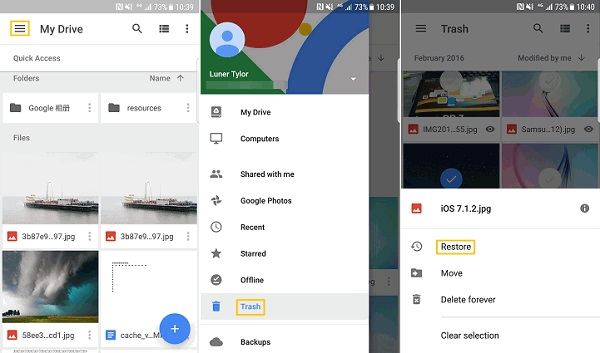
Paso 5. En caso de que estés utilizando un sistema, inicia sesión en tu cuenta de Google y visita tu página de Drive. También puedes encontrar la carpeta Papelera en la barra lateral izquierda de la interfaz aquí.
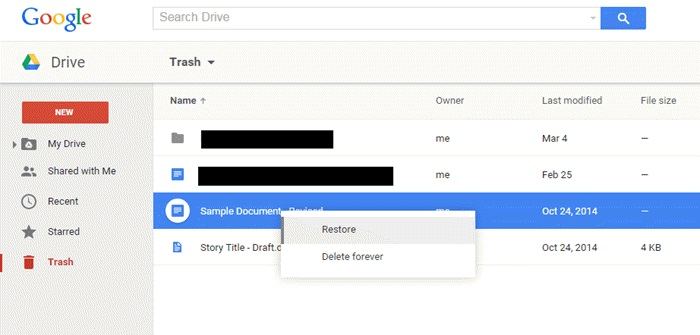
Opción 3: Probar el software Recoverit Recuperación de Google Drive
Muchos usuarios cargan sus videos importantes en Google Drive y también mantienen una copia dedicada de su sistema. Si has perdido tus videos del almacenamiento de tu computadora o de cualquier otra fuente externa, entonces usa Recoverit Recuperación de Datos. Una herramienta de recuperación altamente profesional y confiable, respalda la recuperación de datos en todos los escenarios posibles. Es compatible con todo tipo de formatos de video importantes y puede recuperar tus datos desde una tarjeta SD, unidad USB, videocámara, disco duro y otras fuentes.
- Está disponible de forma gratuita y se ejecuta tanto en Windows como en macOS.
- La herramienta puede recuperar todo tipo de videos eliminados, perdidos o no disponibles en formatos populares como MP4, FLV, MPEG, MOV, AVI y más.
- Los usuarios pueden obtener fácilmente una vista previa de sus videos en la interfaz y guardarlos en la ubicación que elijan.
- Admite la recuperación de datos del disco duro interno del sistema o una fuente conectada como una tarjeta SD, unidad USB, disco duro externo, dron, cámara digital, videocámaras, etc.
- Cuenta con una interfaz intuitiva y no requiere ninguna experiencia técnica previa para su uso.
Si también perdiste tus videos, fotos o cualquier otro archivo, se pueden seguir los siguientes pasos para recuperar tus datos eliminados.
Paso 1: Seleccionar una fuente para escanear
Instala la aplicación Recoverit Recuperación de Datos en tu computadora y ejecútala cada vez que se eliminen tus videos. En su pantalla de bienvenida, puedes ver las particiones, unidades, fuentes externas disponibles, etc. Si lo deseas, incluso puedes buscar una ubicación específica para escanear también.

Paso 2: Escanear la ubicación
Una vez que selecciones la ubicación, haz clic en el botón "Iniciar" y espera un momento mientras se extraen tus videos. Si lo deseas, también puedes detener el proceso en el medio, aunque se recomienda dejar que se complete para obtener resultados óptimos.
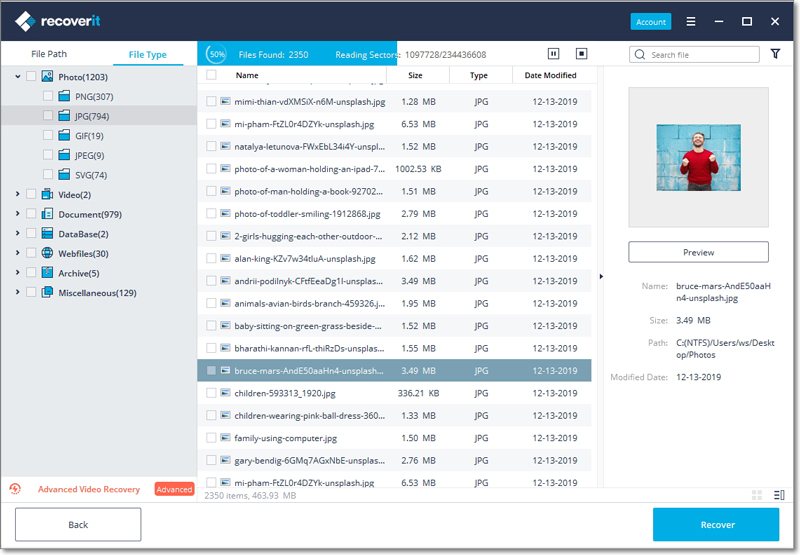
Paso 3: Recuperar tus videos
Cuando se completa el escaneo, los datos recuperados se mostrarán en diferentes categorías. Ve a la barra lateral y obtén una vista previa de tus videos o fotos en la interfaz nativa de Recoverit. Al final, simplemente selecciona los videos de tu elección y haz clic en el botón "Recuperar" para guardarlos.
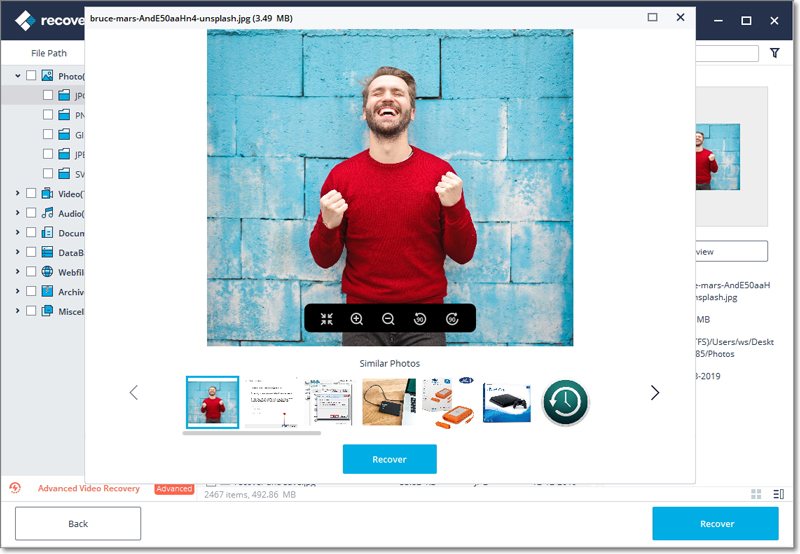
Recuperación de video avanzada para recuperación de video fragmentado (recomendado)
Con los pasos anteriores, puedes recuperar videos perdidos fácilmente. Sin embargo, en algunos casos, es posible que no se pueda reproducir el video recuperado. Si es así, puedes probar la función de recuperación de video avanzada en el software. Escanea, recopila y combina los fragmentos de tus videos corruptos y, por lo tanto, garantiza que la mayoría de tus videos se recuperen de DSLR, cámaras digitales, drones, cámaras de acción, dashcams, videocámaras, tarjetas SD, PC, HDD, etc
- Escanea y combina tus fragmentos de video
- Fusiona los fragmentos del mismo video
- Recupera archivos de video ilimitados sin corrupción
Simplemente haz clic en la opción Recuperación de video avanzada para recuperar el archivo de video fragmentado fácilmente.

¡Eso es todo! Si sigues estas diferentes soluciones para recuperar videos eliminados de Google Drive, seguramente podrás cumplir con tus requisitos. Dado que es bastante fácil hacer la recuperación de videos de Google, no enfrentarás ningún problema al restaurar tus archivos eliminados. Sin embargo, si también los has perdido de tu sistema, simplemente toma la ayuda de Recoverit Recuperación de Datos. Es una herramienta de recuperación profesional disponible de forma gratuita, conocida por sus altos resultados. No dudes en probarlo o compartir esta guía con otras personas para enseñarles cómo recuperar videos eliminados de Google Drive.
Soluciones para archivos
- Recuperar documentos
- Borrar y recuperar archivos
- ¿Cómo Eliminar archivos?
- ¿Cómo Recuperar Archivos Eliminados Permanentemente?
- ¿Cómo recuperar archivos gratis?
- ¿Cómo recuperar archivos de Illustrator eliminados?
- Eliminar y recuperar más





Alfonso Cervera
staff Editor